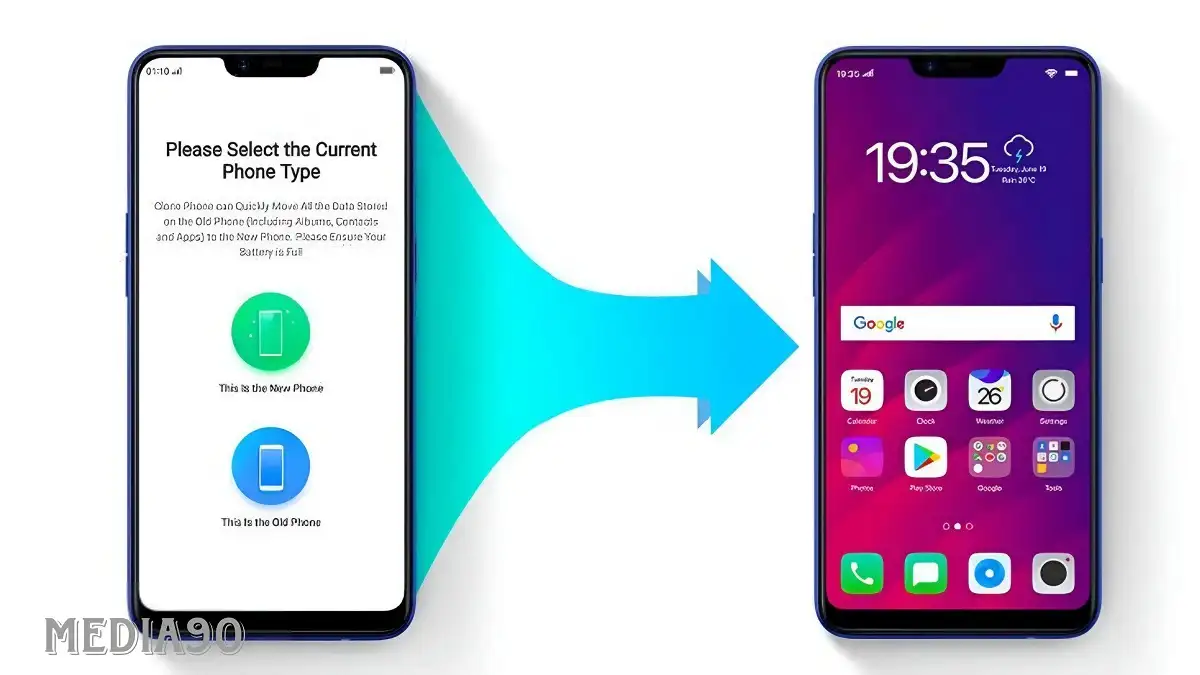Media90 (media.gatsu90rentcar.com) – Mentransfer semua data ke ponsel Android baru kini tidak sesulit dulu.
Solusi bawaan dan aplikasi pihak ketiga telah memudahkan prosesnya, baik bagi mereka yang beralih dari perangkat Android lain maupun dari iPhone.
Berikut adalah beberapa cara mudah yang dapat Anda lakukan untuk mentransfer semua data ke perangkat baru Anda.
1. Mentransfer Foto dan Video dengan Google Foto
Anda dapat menggunakan banyak aplikasi untuk memindahkan foto dan video dari satu perangkat ke perangkat lain.
Namun, pendekatan termudah dan paling efisien adalah menggunakan Google Foto, terutama untuk video dan foto yang diambil dengan kamera ponsel.
Setelah Anda meluncurkan Google Foto untuk pertama kalinya, pastikan semua album dicadangkan. Anda mungkin memiliki beberapa folder perangkat untuk WhatsApp, Instagram, Twitter, dan lain sebagainya.
Jadi Anda perlu mengaktifkan pencadangan secara manual untuk setiap folder yang isinya Anda inginkan di ponsel baru.
Folder Kamera biasanya dicadangkan secara default, jadi Anda tidak perlu mengikuti langkah ini jika tidak memerlukan folder lain.
Untuk mencadangkan folder, buka Google Foto, ketuk ikon profil di pojok kanan atas, lalu buka Pengaturan Foto > Cadangkan > Cadangkan folder perangkat.
Sekarang, aktifkan folder yang Anda inginkan di perangkat Android baru. Kembali ke halaman sebelumnya dan pastikan Pencadangan diaktifkan.
Unduh Google Foto di ponsel baru Anda jika belum diinstal sebelumnya, dan masuk dengan akun Google Anda.
Semua media yang Anda cadangkan akan langsung dapat dilihat di Google Foto dan dapat diunduh ke galeri ponsel Anda.
2. Pulihkan Pengaturan dan Data Perangkat Android dengan Google One
Google One memungkinkan Anda memulihkan pengaturan perangkat, log panggilan, kontak, pesan, dan data aplikasi seperti kata sandi.
Instal dan buka aplikasi Google One di perangkat lama Anda, dan masuk dengan akun Google Anda.
Sekarang, ketuk ikon menu hamburger (garis tiga) dan buka Pengaturan > Kelola pengaturan cadangan.
Aktifkan data Perangkat dan opsi lain yang mungkin Anda perlukan, lalu ketuk Cadangkan sekarang.
Saat Anda menghidupkan ponsel Android baru untuk pertama kalinya, Anda akan diminta memasukkan kredensial akun Google.
Jika ponsel mengenali cadangan di server Google, ponsel akan menanyakan apakah Anda ingin menggunakannya. Ketuk Ya.
Pengaturan Anda harus disinkronkan, dan aplikasi yang Anda miliki di perangkat lama akan mulai diunduh secara otomatis di ponsel Android baru.
Tentu saja, Google One juga mencadangkan foto dan video, tetapi tidak memberi Anda kontrol sebanyak Google Foto.
3. Transfer File Besar Secara Nirkabel dengan Wi-Fi Direct
Opsi ini sangat bagus jika Anda ingin mentransfer file besar seperti video atau film dari satu perangkat Android ke perangkat Android lainnya.
Wi-Fi Direct hadir sebagai protokol bawaan di ponsel Android. Ini berfungsi dengan menjadikan salah satu ponsel Anda sebagai titik akses dan perangkat lainnya sebagai klien.
Langkah-langkah yang perlu Anda ikuti untuk menggunakan Wi-Fi Direct mungkin berbeda pada perangkat yang berbeda, tetapi prosedurnya sebagian besar serupa.
Buka Pengaturan dan buka Koneksi > Wi-Fi > Wi-Fi Direct. Untuk melakukan hal yang sama pada ponsel Samsung Galaxy, buka Pengaturan > Koneksi > Wi-Fi, ketuk ikon menu tiga titik, dan pilih Wi-Fi Direct.
Lakukan ini di kedua perangkat dan pasangkan dengan mengetuk salah satu nama ponsel. Sekarang, buka aplikasi pengelola file Anda, pilih file atau folder yang ingin Anda pindahkan, dan pilih Wi-Fi Direct dari opsi berbagi.
Meskipun kecepatan transfernya cepat, mentransfer data dalam gigabyte mungkin memerlukan waktu beberapa menit.
Namun, Wi-Fi Direct terkadang gagal dalam bentuk mentahnya saat berbagi di seluruh perangkat dari produsen yang berbeda.
Dalam hal ini, pertimbangkan untuk menginstal salah satu aplikasi transfer file pihak ketiga terbaik yang menggunakan protokol Wi-Fi Direct.
4. Transfer Data ke Perangkat Samsung Galaxy
Pengguna Samsung memiliki akses ke aplikasi berpemilik yang disebut Smart Switch. Di ponsel Samsung baru, aplikasi akan memindai perangkat lama Anda dan menyediakan antarmuka untuk mentransfer data.
Opsi ini memungkinkan pengguna mentransfer media, akun pengguna, kontak, log panggilan, dan data berharga lainnya.
Aplikasi Smart Switch tersedia untuk perangkat Android dan Apple non-Samsung untuk memulai transfer data.
Menggunakan Smart Switch untuk mentransfer file ke ponsel Galaxy baru sangatlah mudah. Anda dapat melakukannya secara nirkabel atau melalui USB.
5. Transfer Data iPhone ke Perangkat Android Baru
Beralih dari iPhone ke Android bisa jadi sangat rumit, tetapi peralihan menggunakan aplikasi Beralih Ke Android (Switch To Android) membuat transfer data menjadi lebih mudah.
Yang harus Anda lakukan adalah pergi ke App Store, menginstal aplikasi, membuat atau masuk ke akun Google Anda, dan mengikuti beberapa petunjuk di layar.
Aplikasi ini akan memandu Anda melalui apa yang perlu dilakukan untuk mentransfer kontak, foto, video, informasi kalender, dan beberapa pengaturan perangkat.
Aplikasi ini juga memungkinkan Anda mentransfer obrolan WhatsApp dan meminta Anda mematikan iMessage untuk mulai menerima teks dari pengguna iPhone.
Harap diperhatikan bahwa aplikasi BeralihKe Android hanya memindahkan aplikasi gratis yang juga tersedia di Play Store. Anda mungkin harus membeli kembali aplikasi berbayar jika tersedia untuk perangkat Android.
6. Transfer File Besar Secara Manual
Anda dapat memindahkan data apa pun di ponsel secara manual yang tidak termasuk dalam salah satu kategori yang ditentukan.
Misalnya, jika Anda memiliki audio, podcast lama, atau dokumen penting yang disimpan dalam folder acak di perangkat, transfer manual akan lebih baik.
Pertama, gunakan salah satu penjelajah file terbaik untuk Android untuk memeriksa folder di ponsel. Jika ada konten yang ingin diselamatkan, Anda memiliki dua opsi.
- Kabel USB: Anda dapat menggunakan kabel USB untuk mentransfer data dari ponsel ke komputer, lalu dari komputer ke folder yang sama di perangkat baru. Jika komputer memiliki port USB-C, Anda dapat menggunakan kabel Lightning ke USB-C atau kabel USB-C ke USB-C, tergantung pada ponsel yang Anda miliki.
- Kartu SD: Jika ponsel baru memiliki slot kartu SD, Anda dapat membeli kartu microSDXC SanDisk Extreme, memindahkan data ke dalamnya, lalu memasukkan kartu tersebut ke ponsel baru.
Tentu saja, memindahkan semua data hanyalah salah satu bagian dari beralih ke ponsel baru Anda.
Meskipun Anda mentransfer semuanya, Anda masih perlu mengambil beberapa langkah untuk menyiapkan ponsel Android baru sebelum siap digunakan.